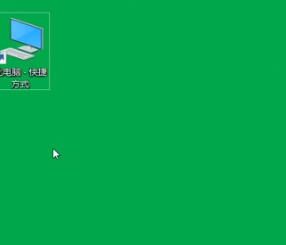当前位置>
系统教程>
Win10我的电脑怎么找?Win10我的电脑位置介绍
Win10我的电脑怎么找?Win10我的电脑位置介绍
发布时间:2022-11-17
作者:admin
来源:系统之家官网
最近有不少用户在重装电脑系统的时候,找不到自己电脑桌面中我的电脑图标,那么我们要怎么把Win10我的电脑图标调到桌面呢?其实实际操作起来非常的简单,下面就跟着小编一起来看看Win10我的电脑位置介绍吧。

Win10我的电脑位置介绍
1、在系统左下角搜索框中搜索“我的电脑”。

2、点击打开“此电脑”, 看到左侧有“此电脑”选项。
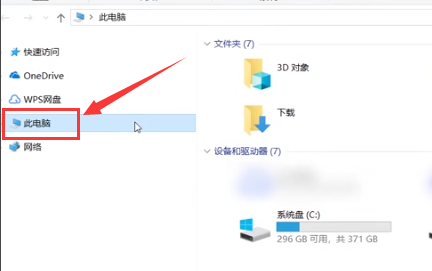
3、用鼠标按住拖动“此电脑”到桌面上。
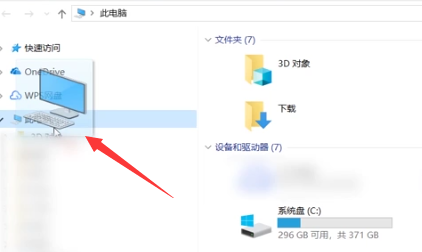
4、下次只要双击桌面上“此电脑”快捷方式即可。